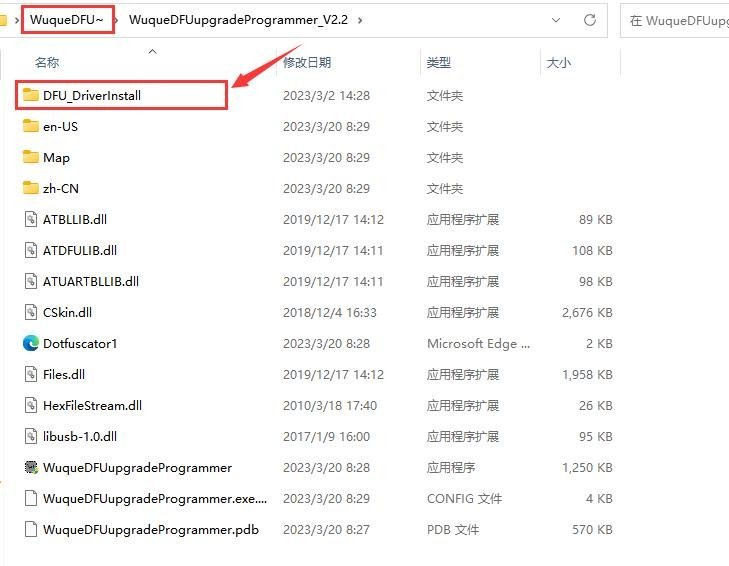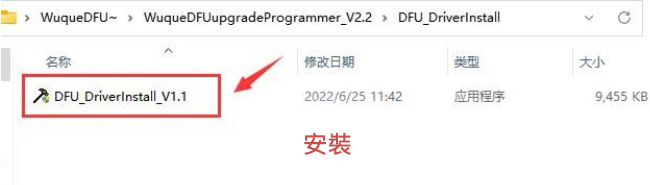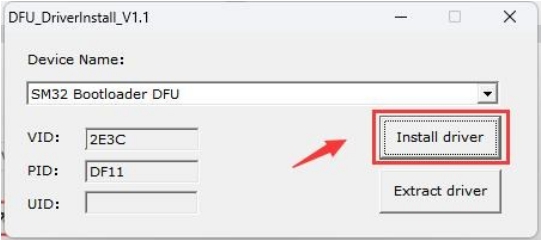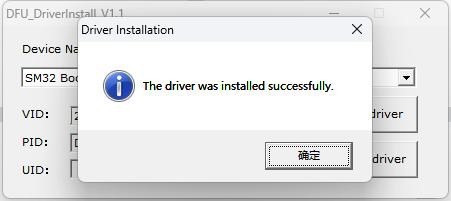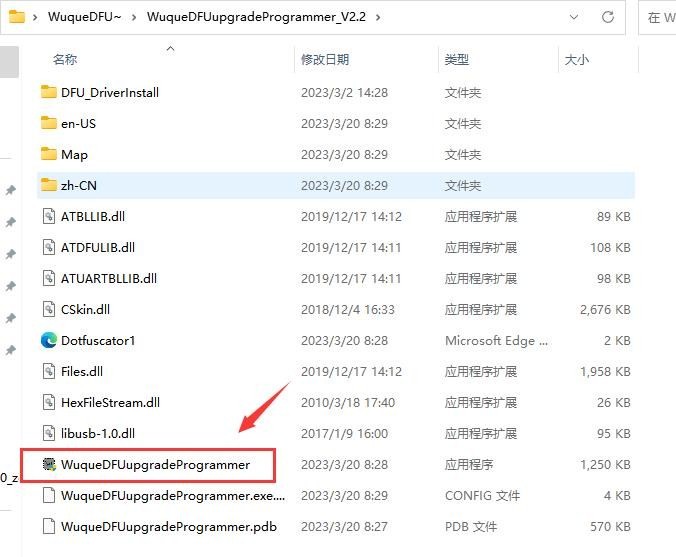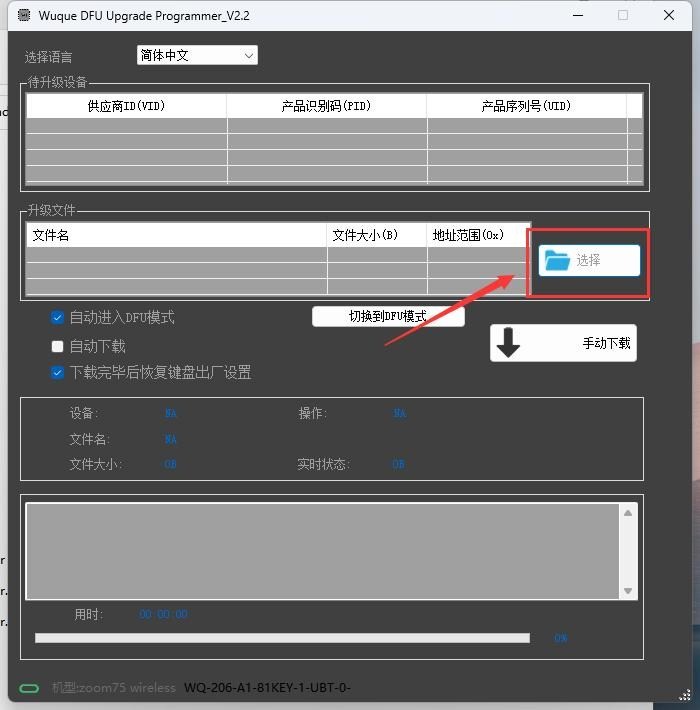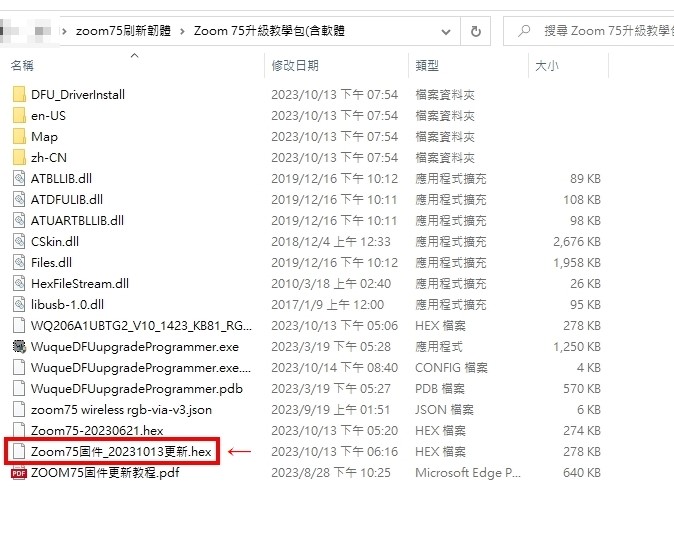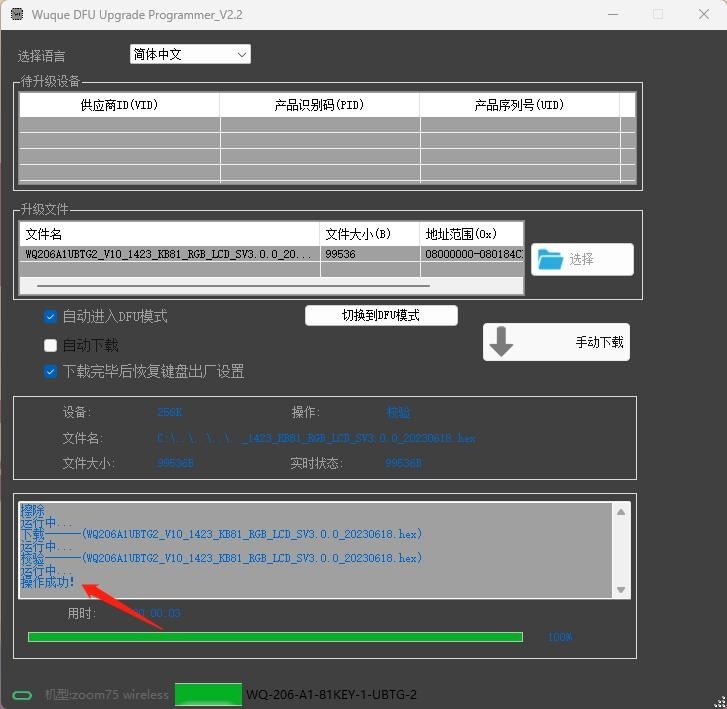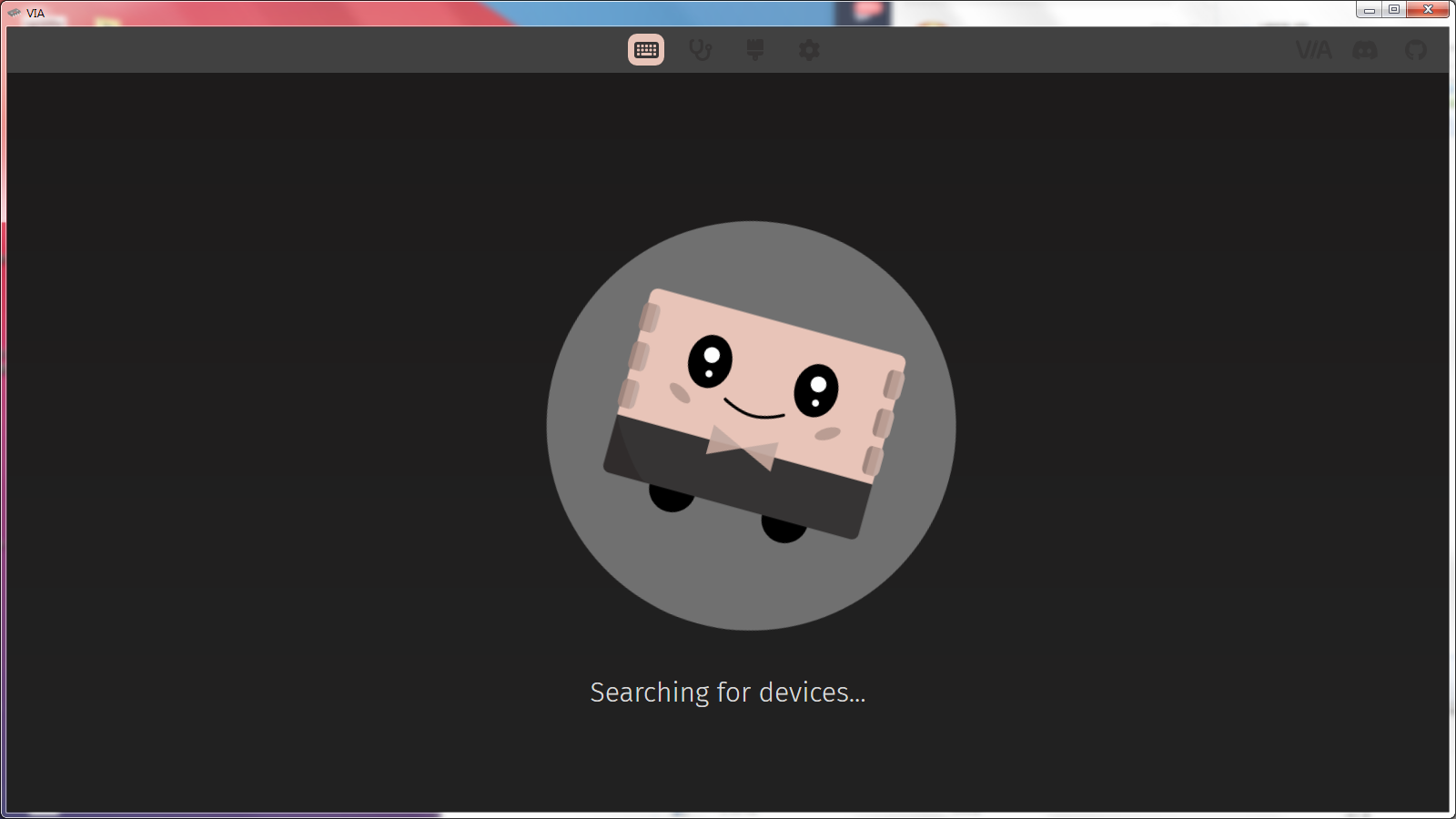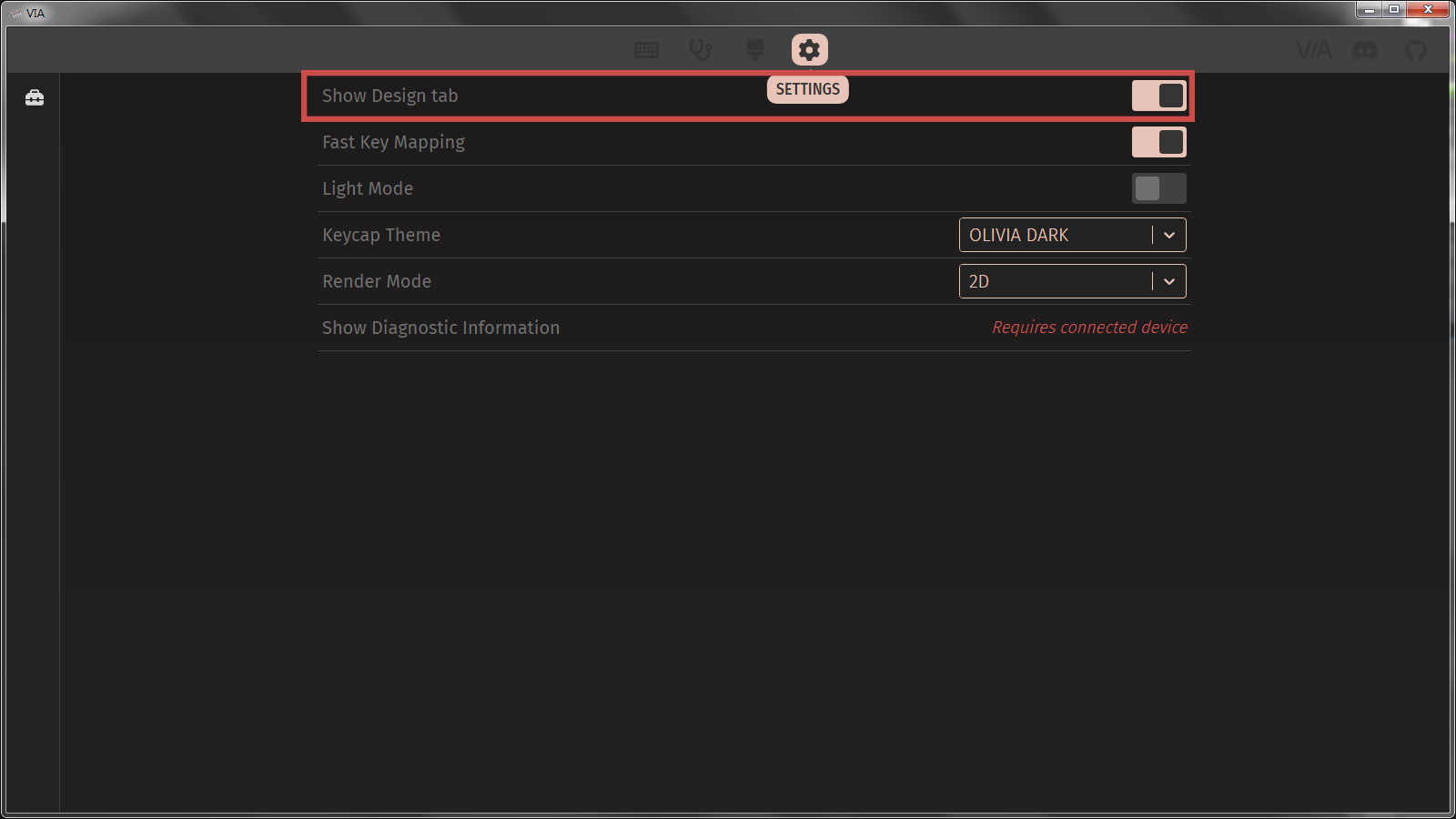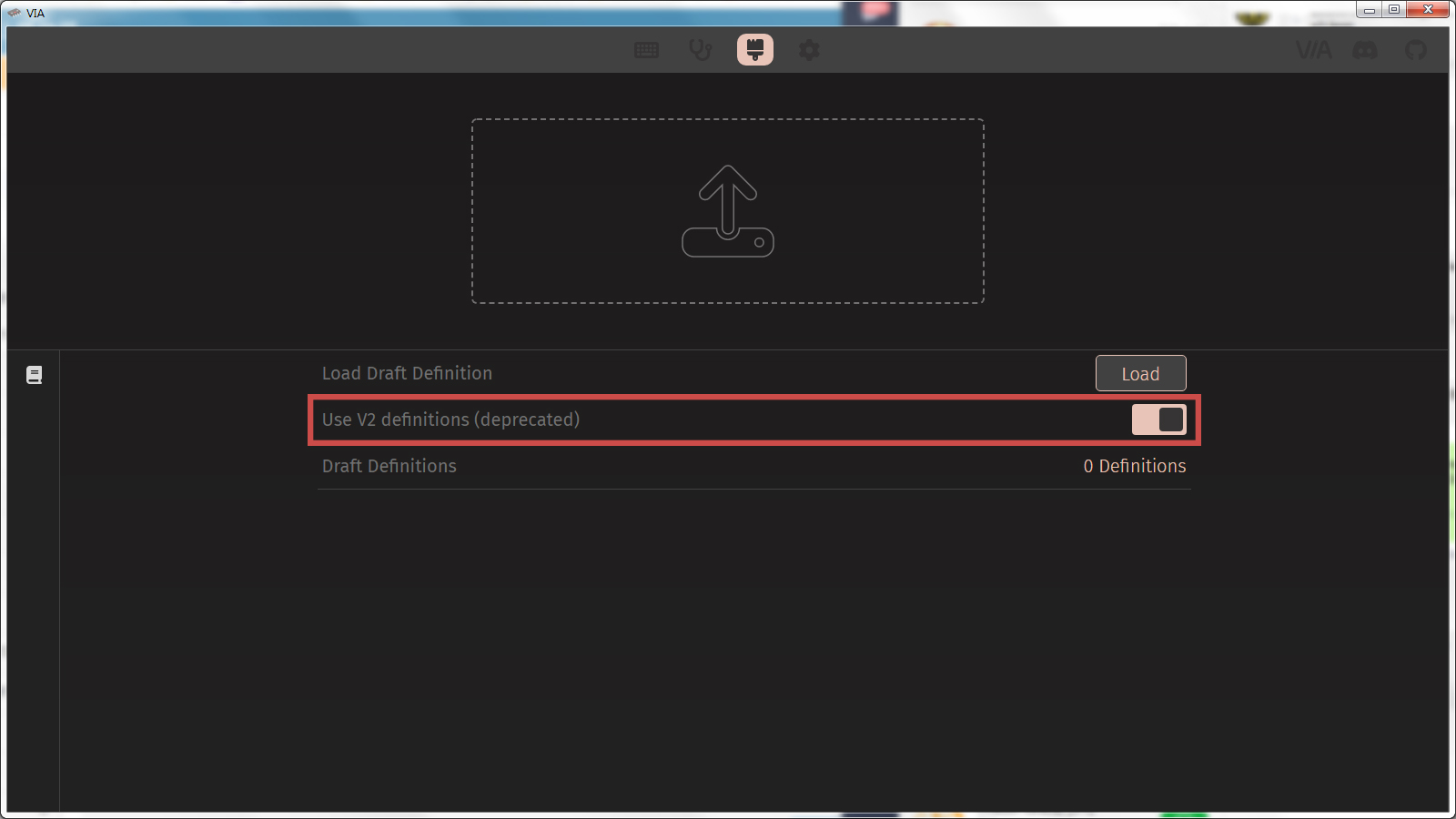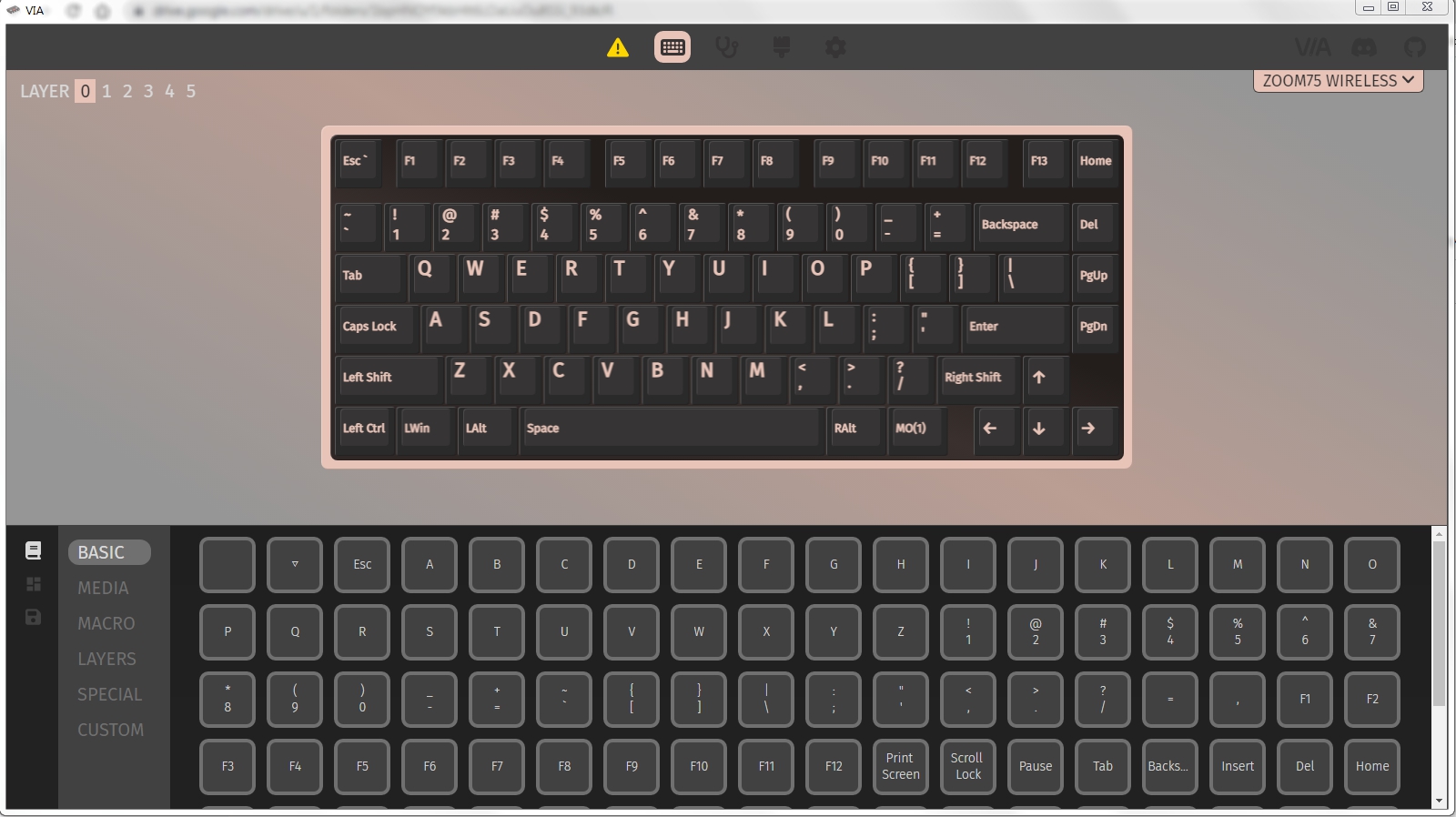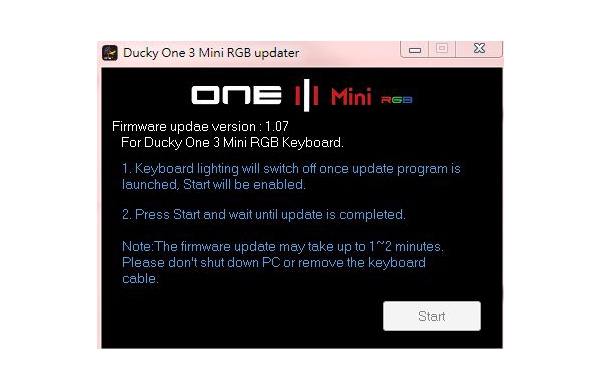ZOOM 75韌體更新教學
點此連結下載檔案
1.下載檔案後,解壓縮會得到一份資料夾與VIA 2.0.5安裝檔。
2.點開DFU_DriverInstall資料夾安裝DFU_DriverInstall.exe
等跑出下圖就安裝成功了
3.點擊WuqueDFUupgradeProgrammer.exe
3.導入韌體文件選擇Zoom75-20230621.hex
**2023/10/16更新,韌體文件請選擇:''Zoom75固件_20231013更新.hex'' 4.點擊手動下載等待軟體顯示操作成功升級韌體就完成了
5.點擊via-2.0.5-win.exe安裝,成功後會自動跳出VIA頁面
6.點擊右上方齒輪按鈕並開啟Show design tab
7.點擊刷子圖示,找到Use v2選項關閉並按Load Draft Definition導入zoom75 wireless rgb-via-v3.json(檔案已在壓縮包中)
8.點擊VIA最左邊的鍵盤圖示即可改鍵(需要等待VIA Loading一下)
ZOOM 75韌體更新教學
點此連結下載檔案
1.下載檔案後,解壓縮會得到一份資料夾與VIA 2.0.5安裝檔。
2.點開DFU_DriverInstall資料夾安裝DFU_DriverInstall.exe
等跑出下圖就安裝成功了
3.點擊WuqueDFUupgradeProgrammer.exe
3.導入韌體文件選擇Zoom75-20230621.hex
**2023/10/16更新,韌體文件請選擇:''Zoom75固件_20231013更新.hex'' 4.點擊手動下載等待軟體顯示操作成功升級韌體就完成了
5.點擊via-2.0.5-win.exe安裝,成功後會自動跳出VIA頁面
6.點擊右上方齒輪按鈕並開啟Show design tab
7.點擊刷子圖示,找到Use v2選項關閉並按Load Draft Definition導入zoom75 wireless rgb-via-v3.json(檔案已在壓縮包中)
8.點擊VIA最左邊的鍵盤圖示即可改鍵(需要等待VIA Loading一下)